Scribus: Unterschied zwischen den Versionen
Dielix (Diskussion | Beiträge) |
Dielix (Diskussion | Beiträge) |
||
| Zeile 33: | Zeile 33: | ||
* [http://docs.scribus.net/index.php?lang=de&page=index&subpage=1 Scribus Online Dokumentation] | * [http://docs.scribus.net/index.php?lang=de&page=index&subpage=1 Scribus Online Dokumentation] | ||
* [http://wiki.scribus.net/index.php/Hauptseite Scribus Wiki] | * [http://wiki.scribus.net/index.php/Hauptseite Scribus Wiki] | ||
| + | * [http://www.scribus-forum.de/ Scribus-Forum] | ||
* Artikel der Zeitschrift EasyLinux: [http://www.easylinux.de/Artikel/ausgabe/2004/09/056-pdf/ "Interaktive PDF-Dokumente mit Scribus erstellen"] | * Artikel der Zeitschrift EasyLinux: [http://www.easylinux.de/Artikel/ausgabe/2004/09/056-pdf/ "Interaktive PDF-Dokumente mit Scribus erstellen"] | ||
* Artikel der Zeitschrift EasyLinux: [http://www.easylinux.de/Artikel/ausgabe/2003/10/034-scribus/ "Ab in die Presse"] | * Artikel der Zeitschrift EasyLinux: [http://www.easylinux.de/Artikel/ausgabe/2003/10/034-scribus/ "Ab in die Presse"] | ||
Version vom 17. Juni 2007, 07:27 Uhr
| Scribus | |
|---|---|
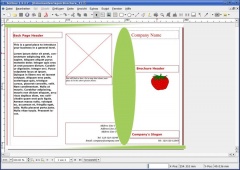 Screenshot von Scribus | |
| Basisdaten | |
| Entwickler: | http://www.scribus.net/index.php |
| Aktuelle Version: | 1.3.3.8 |
| letzte Veröffentlichung: | 15.03.2007 |
| Betriebssystem: | Linux, Mac OS X, Unix, Windows |
| Kategorie: | Office |
| Lizenz: | GPL |
| Deutschsprachig: | ja |
| Webseite: | http://www.scribus.net/index.php |
Scribus
Bei Scribus handelt es sich um ein Desktop-Publishing Programm für Linux. Unter Desktop Publishing versteht man das Setzen hochwertig aussehender Dokumente, welche sich aus Texten und Bildern zusammensetzen.
Installation von Scribus unter Suse Linux
Scribus gibt es als fertiges Suse-rpm bei Guru.
Zur Installation fügt man sich daher Guru als alternative Installationsquelle in YaST ein. Wie das geht, steht hier im entsprechenden Artikel zur verwendeten Suse-Version beschrieben.
=> Nach "Suser-Guru" suchen und nach der dortigen Anleitung zum Hinzufügen zusätzlicher Installationsquellen in YaST verfahren.
- YaST starten
- Software installieren oder löschen
- Filter "Suche"
- "scribus" (ohne die "") in das Suchfeld eingeben, Enter drücken, rechts Scribus zur Installation markieren und unten "Übernehmen" anklicken.
- Scribus wird nun von Guru über YaST incl. eventueller Paketabhängigkeiten installiert.
Quellen und weiterführende Links
- Die Scribus Homepage
- Scribus Online Dokumentation
- Scribus Wiki
- Scribus-Forum
- Artikel der Zeitschrift EasyLinux: "Interaktive PDF-Dokumente mit Scribus erstellen"
- Artikel der Zeitschrift EasyLinux: "Ab in die Presse"
- Artikel der Zeitschrift LinuxUser: "Seitenmacher"
- Artikel der Zeitschrift LinuxUser: "Druckreifes für Alle"
- Artikel der Zeitschrift LinuxUser: "Design im Rahmen"
- Dr. Holger Reibold: Scribus 1.2 kompakt
- Franz Schmid/Thomas Zastrow: Das Scribus-Handbuch
- Einführungsworkshop der Lehrerfortbildung-BW: Desktop Publishing mit Scribus
- LUG BZ: Poster Workshop Scribus
- Scribus Tutorial